CAD多段线编辑100927
CAD教程 多段线的闭合与编辑

CAD教程:多段线的闭合与编辑多段线(Polyline)是CAD软件中一个常用的绘图工具,用于绘制曲线或者折线。
在使用CAD软件时,经常会遇到需要闭合多段线或者编辑已有多段线的情况。
本教程将介绍如何闭合多段线以及对已有多段线的编辑操作。
一、闭合多段线在CAD软件中,绘制一条多段线可以使用 "PLINE" 命令或者在 "绘图" 选项卡中的 "多段线" 工具栏下选择 "多段线"。
接下来我们以"PLINE" 命令为例介绍如何绘制闭合多段线。
1. 打开CAD软件,选择 "PLINE" 命令。
2. 在命令提示区输入 "C" ,按下 Enter 键进入闭合选项。
3. 开始绘制多段线的第一个点,然后绘制第二个点以及之后的点。
4. 绘制完最后一个点后,按下 "Enter" 键完成闭合多段线的绘制。
通过以上操作,我们成功绘制了一条闭合的多段线。
在CAD软件中,闭合多段线通常会以填充色或者线段闭合的形式显示,视具体的绘图设置而定。
二、编辑多段线在绘制闭合多段线后,我们有时会需要对已有多段线的某一段进行编辑。
下面将介绍如何对已有多段线进行编辑操作。
1. 选择 "修改" 选项卡中的 "编辑多段线" 工具栏下的 "编辑多段线"。
2. 点击要编辑的多段线,然后选择要编辑的线段或者顶点。
3. 在弹出的编辑多段线属性或者多段线编辑工具栏中进行相应的编辑操作,例如增加顶点、删除顶点等。
4. 完成编辑后,按下 "Enter" 键确认设置。
注意:在进行多段线的编辑操作时,需要选择要编辑的多段线的特定线段或者顶点,如果未正确选择,可能会对其他部分的多线段进行意外的编辑。
通过以上操作,我们可以方便快捷地进行多段线的编辑操作,在CAD软件中实现绘图的灵活性和精确性。
CAD中的多段线绘制与编辑方法
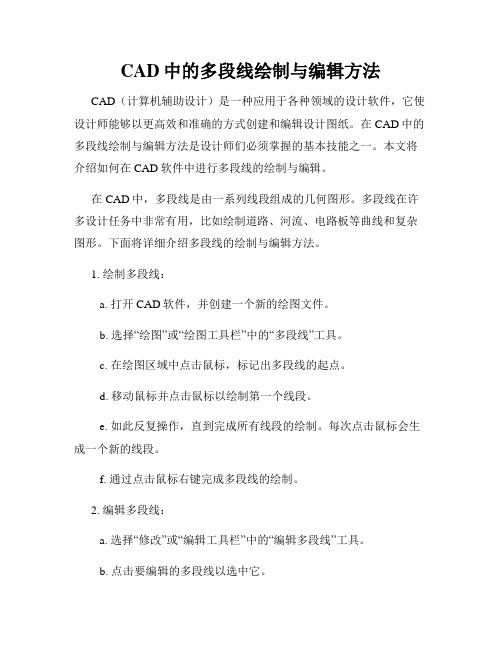
CAD中的多段线绘制与编辑方法CAD(计算机辅助设计)是一种应用于各种领域的设计软件,它使设计师能够以更高效和准确的方式创建和编辑设计图纸。
在CAD中的多段线绘制与编辑方法是设计师们必须掌握的基本技能之一。
本文将介绍如何在CAD软件中进行多段线的绘制与编辑。
在CAD中,多段线是由一系列线段组成的几何图形。
多段线在许多设计任务中非常有用,比如绘制道路、河流、电路板等曲线和复杂图形。
下面将详细介绍多段线的绘制与编辑方法。
1. 绘制多段线:a. 打开CAD软件,并创建一个新的绘图文件。
b. 选择“绘图”或“绘图工具栏”中的“多段线”工具。
c. 在绘图区域中点击鼠标,标记出多段线的起点。
d. 移动鼠标并点击鼠标以绘制第一个线段。
e. 如此反复操作,直到完成所有线段的绘制。
每次点击鼠标会生成一个新的线段。
f. 通过点击鼠标右键完成多段线的绘制。
2. 编辑多段线:a. 选择“修改”或“编辑工具栏”中的“编辑多段线”工具。
b. 点击要编辑的多段线以选中它。
c. 可以通过拉动多段线的顶点来修改线段的形状。
选中一个顶点,并将其移动到所需位置即可。
d. 可以通过插入新的顶点来添加线段。
选中两个相邻的顶点,并点击“插入”按钮来添加一个新顶点。
e. 可以通过删除顶点来删除线段。
选中一个顶点,并点击“删除”按钮来删除该顶点。
f. 可以通过调整多段线的宽度来改变线段的厚度。
选择多段线,点击“属性”按钮,并在属性窗口中修改多段线的宽度值。
g. 通过右键点击多段线,可以进行更多编辑选项,如镜像、移动、旋转等。
3. 创建多段线样式:a. 选择“格式”或“工具栏”中的“样式管理器”按钮。
b. 在样式管理器对话框中选择“多段线”选项卡。
c. 点击“新建”按钮创建一个新的多段线样式。
d. 在多段线样式编辑对话框中,可以设置线型、颜色、线宽等参数。
e. 点击“应用”按钮以应用所创建的多段线样式。
通过掌握CAD中的多段线绘制与编辑方法,设计师们能够更加灵活地绘制曲线和复杂的图形。
怎样编辑CAD多段线命令
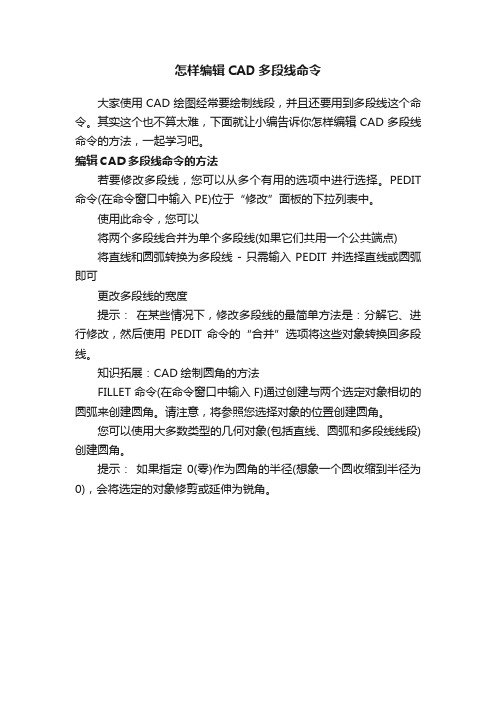
怎样编辑CAD多段线命令
大家使用CAD绘图经常要绘制线段,并且还要用到多段线这个命令。
其实这个也不算太难,下面就让小编告诉你怎样编辑CAD多段线命令的方法,一起学习吧。
编辑CAD多段线命令的方法
若要修改多段线,您可以从多个有用的选项中进行选择。
PEDIT 命令(在命令窗口中输入 PE)位于“修改”面板的下拉列表中。
使用此命令,您可以
将两个多段线合并为单个多段线(如果它们共用一个公共端点)
将直线和圆弧转换为多段线 - 只需输入 PEDIT 并选择直线或圆弧即可
更改多段线的宽度
提示:在某些情况下,修改多段线的最简单方法是:分解它、进行修改,然后使用PEDIT 命令的“合并”选项将这些对象转换回多段线。
知识拓展:CAD绘制圆角的方法
FILLET 命令(在命令窗口中输入 F)通过创建与两个选定对象相切的圆弧来创建圆角。
请注意,将参照您选择对象的位置创建圆角。
您可以使用大多数类型的几何对象(包括直线、圆弧和多段线线段)创建圆角。
提示:如果指定0(零)作为圆角的半径(想象一个圆收缩到半径为0),会将选定的对象修剪或延伸为锐角。
多段线编辑100927

一、命令启动 ●“修改 II”工具栏图标: ●“修改”菜单:[对象] [多段线] ●快捷菜单:选择要编辑的多段线,在绘图 区域单击右键,选择“编辑多段线”。 ●命令行:pedit 启动命令后,CAD提示: 选择多段线或 [多条(M)]:
用户在此可使用一种对象选择方式选择将要进 行编辑的多段线,或键入M↙,同时选择多条多段 线。
注意: 如果选定对象是直线或圆弧,则 CAD 提 示:
选定的对象不是多段线 是否将其转换为多段线? <Y>:
输入 y 或 n,如果输入 y,则选中的对象 被转换为可编辑的单段二维多段线,并可进 入下一步的多段线编辑操作。 使用这个操作可以将直线和圆弧转换为 多段线。
二、步骤 如果选择的目标是二维多段线,则 CAD 提示:
输入选项[闭合(C)/合并(J)/宽度(W)/编 辑顶点(E)/拟合(F)/样条曲线(S)/非曲线化 (D)/线型生成(L)/放弃(U)]:
注:如果选择的是闭合多段线,“打开(O)” 则会替代提示中的“闭合(C)”选项。
选项 :
本节讲解结束
使用CAD编辑多段线

使用CAD编辑多段线多段线是CAD软件中常用的绘图工具,它允许我们创建由多个直线段或弧线组成的复杂曲线。
在CAD中,我们可以使用一些简单的操作来编辑多段线,以满足我们的需求。
本文将介绍一些常用的CAD编辑多段线的技巧和方法。
1. 启动CAD软件并打开包含多段线的绘图文件。
你可以使用命令"OPEN"来打开文件,也可以通过拖拽文件到CAD窗口中来快速打开。
2. 选择多段线。
在CAD中,你可以使用鼠标点击来选择对象。
如果你想选择一个多段线,可以点击多段线上的任意一个顶点。
选择后,多段线将高亮显示。
3. 添加新的顶点。
你可以通过命令"PEDIT"来编辑多段线。
输入"PEDIT"命令后,按下Enter键,然后选择要编辑的多段线。
选中多段线后,按下Enter键。
再次按下Enter键后,你将进入编辑模式。
在这个模式下,你可以选择"Add"命令来添加新的顶点。
添加新顶点后,按下Enter键来完成操作。
4. 删除顶点。
在编辑模式下,你可以选择"Delete"命令来删除指定的顶点。
删除顶点后,按下Enter键来完成操作。
5. 移动顶点。
通过命令"PEDIT"进入编辑模式后,你可以选择"Move"命令来移动顶点。
选择顶点后,按下Enter键。
然后,你可以指定一个移动的距离和方向,或者直接拖拽顶点到新的位置。
移动完顶点后,按下Enter键来完成操作。
6. 曲线与直线之间切换。
多段线中的顶点可以分为两种类型:线性顶点和曲线顶点。
线性顶点由直线段连接,而曲线顶点由一个或多个弧线段连接。
在编辑模式下,你可以选择顶点,然后使用"Convert"命令来切换顶点类型。
选择顶点后,按下Enter键。
然后,根据需要选择"Line"或"Arc"命令,并按照提示操作。
利用CAD创建和编辑多段线
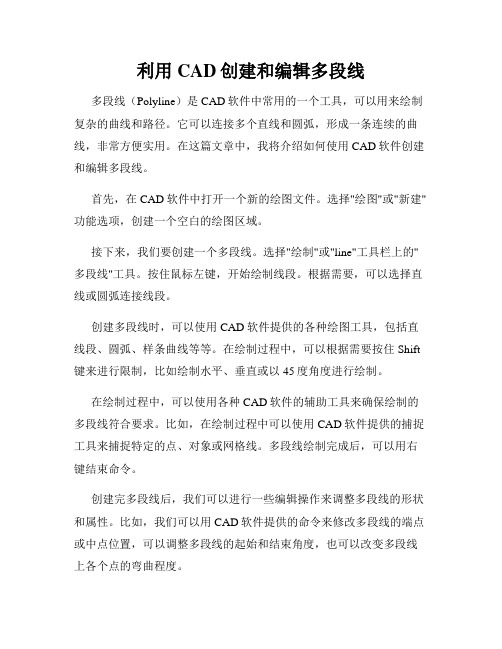
利用CAD创建和编辑多段线多段线(Polyline)是CAD软件中常用的一个工具,可以用来绘制复杂的曲线和路径。
它可以连接多个直线和圆弧,形成一条连续的曲线,非常方便实用。
在这篇文章中,我将介绍如何使用CAD软件创建和编辑多段线。
首先,在CAD软件中打开一个新的绘图文件。
选择"绘图"或"新建"功能选项,创建一个空白的绘图区域。
接下来,我们要创建一个多段线。
选择"绘制"或"line"工具栏上的"多段线"工具。
按住鼠标左键,开始绘制线段。
根据需要,可以选择直线或圆弧连接线段。
创建多段线时,可以使用CAD软件提供的各种绘图工具,包括直线段、圆弧、样条曲线等等。
在绘制过程中,可以根据需要按住Shift 键来进行限制,比如绘制水平、垂直或以45度角度进行绘制。
在绘制过程中,可以使用各种CAD软件的辅助工具来确保绘制的多段线符合要求。
比如,在绘制过程中可以使用CAD软件提供的捕捉工具来捕捉特定的点、对象或网格线。
多段线绘制完成后,可以用右键结束命令。
创建完多段线后,我们可以进行一些编辑操作来调整多段线的形状和属性。
比如,我们可以用CAD软件提供的命令来修改多段线的端点或中点位置,可以调整多段线的起始和结束角度,也可以改变多段线上各个点的弯曲程度。
除了编辑多段线的形状,我们还可以对多段线的样式和属性进行调整。
比如,可以修改多段线的线宽、颜色和线型。
CAD软件通常提供了一系列预设的线宽和颜色选项,并且也支持用户自定义线宽和颜色。
对于线型,CAD软件通常提供了一些常见的线型选项,比如实线、虚线、点线等等。
在进行多段线的编辑和调整过程中,可以随时使用CAD软件提供的"撤消"或"重做"功能。
这样,我们可以随时回到之前的状态,以便进行修改和改进。
最后,在完成多段线的创建和编辑后,我们可以保存绘图文件,以备后续使用或分享。
在CAD中编缉多段线的方法
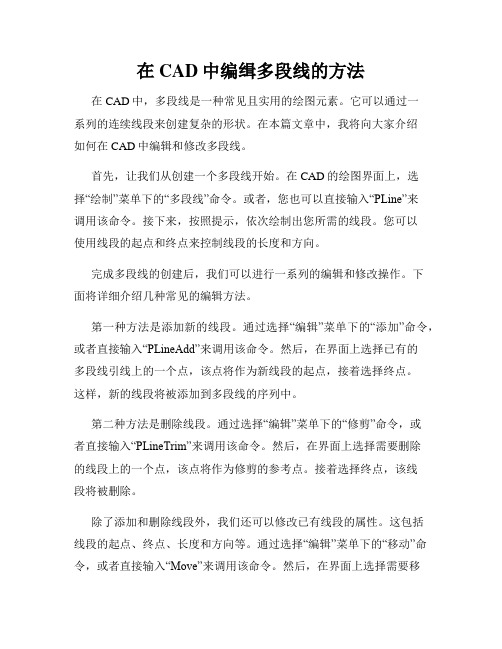
在CAD中编缉多段线的方法在CAD中,多段线是一种常见且实用的绘图元素。
它可以通过一系列的连续线段来创建复杂的形状。
在本篇文章中,我将向大家介绍如何在CAD中编辑和修改多段线。
首先,让我们从创建一个多段线开始。
在CAD的绘图界面上,选择“绘制”菜单下的“多段线”命令。
或者,您也可以直接输入“PLine”来调用该命令。
接下来,按照提示,依次绘制出您所需的线段。
您可以使用线段的起点和终点来控制线段的长度和方向。
完成多段线的创建后,我们可以进行一系列的编辑和修改操作。
下面将详细介绍几种常见的编辑方法。
第一种方法是添加新的线段。
通过选择“编辑”菜单下的“添加”命令,或者直接输入“PLineAdd”来调用该命令。
然后,在界面上选择已有的多段线引线上的一个点,该点将作为新线段的起点,接着选择终点。
这样,新的线段将被添加到多段线的序列中。
第二种方法是删除线段。
通过选择“编辑”菜单下的“修剪”命令,或者直接输入“PLineTrim”来调用该命令。
然后,在界面上选择需要删除的线段上的一个点,该点将作为修剪的参考点。
接着选择终点,该线段将被删除。
除了添加和删除线段外,我们还可以修改已有线段的属性。
这包括线段的起点、终点、长度和方向等。
通过选择“编辑”菜单下的“移动”命令,或者直接输入“Move”来调用该命令。
然后,在界面上选择需要移动的线段上的一个点,该点将作为移动的参考点。
接着选择新的位置,线段将被移动到该位置。
另外,我还想向大家介绍一种修改线段曲率的方法。
通过选择“编辑”菜单下的“弯曲”命令,或者直接输入“PLineEdit”来调用该命令。
然后,在界面上选择需要弯曲的线段上的一个点,该点将作为弯曲的参考点。
接着选择新的角度,线段将按照指定的角度弯曲。
除了上述提到的方法,CAD还提供了许多其他的编辑功能,如旋转、缩放和镜像等。
这些功能可以根据实际需要进行选择和应用。
最后,我想提醒大家,在修改多段线时,一定要仔细检查每次修改的结果。
CAD里面怎么修改多线段
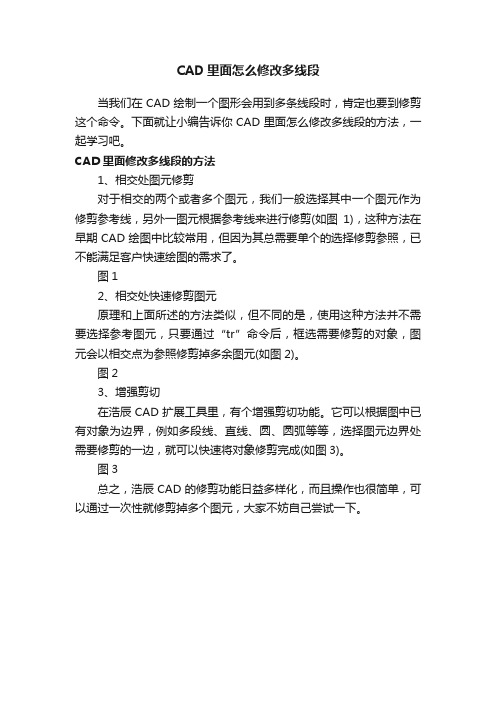
CAD里面怎么修改多线段
当我们在CAD绘制一个图形会用到多条线段时,肯定也要到修剪这个命令。
下面就让小编告诉你CAD里面怎么修改多线段的方法,一起学习吧。
CAD里面修改多线段的方法
1、相交处图元修剪
对于相交的两个或者多个图元,我们一般选择其中一个图元作为修剪参考线,另外一图元根据参考线来进行修剪(如图1),这种方法在早期CAD绘图中比较常用,但因为其总需要单个的选择修剪参照,已不能满足客户快速绘图的需求了。
图1
2、相交处快速修剪图元
原理和上面所述的方法类似,但不同的是,使用这种方法并不需要选择参考图元,只要通过“tr”命令后,框选需要修剪的对象,图元会以相交点为参照修剪掉多余图元(如图2)。
图2
3、增强剪切
在浩辰CAD扩展工具里,有个增强剪切功能。
它可以根据图中已有对象为边界,例如多段线、直线、圆、圆弧等等,选择图元边界处需要修剪的一边,就可以快速将对象修剪完成(如图3)。
图3
总之,浩辰CAD的修剪功能日益多样化,而且操作也很简单,可以通过一次性就修剪掉多个图元,大家不妨自己尝试一下。
- 1、下载文档前请自行甄别文档内容的完整性,平台不提供额外的编辑、内容补充、找答案等附加服务。
- 2、"仅部分预览"的文档,不可在线预览部分如存在完整性等问题,可反馈申请退款(可完整预览的文档不适用该条件!)。
- 3、如文档侵犯您的权益,请联系客服反馈,我们会尽快为您处理(人工客服工作时间:9:00-18:30)。
注意: 注意: 如果选定对象是直线或圆弧, 如果选定对象是直线或圆弧,则 CAD 提 示:
选定的对象不是多段线 是否将其转换为多段线? <Y>: 是否将其转换为多段线? Y>:
输入 y 或 n,如果输入 y,则选中的对象 , , 被转换为可编辑的单段二维多段线, 被转换为可编辑的单段二维多段线,并可进 入下一步的多段线编辑操作。 入下一步的多段线编辑操作。 使用这个操作可以将直线和圆弧转换为 多段线。 多段线。
注:如果选择的是闭合多段线,“打开(O)” 如果选择的是闭合多段线, 打开( ) 则会替代提示中的“闭合( ) 选项 选项。 则会替代提示中的“闭合(C)”选项。
选项 :
本节讲解结束
ห้องสมุดไป่ตู้
多段线编辑
一、命令启动 ●“修改 工具栏图标: ●“修改 II”工具栏图标: 工具栏图标 ●“修改 菜单: 对象 多段线 修改” 对象] 多段线] ●“修改”菜单:[对象 [多段线 快捷菜单:选择要编辑的多段线, ● 快捷菜单 :选择要编辑的多段线, 在绘图 区域单击右键,选择“编辑多段线” 区域单击右键,选择“编辑多段线”。 命令行: ●命令行:pedit 启动命令后, 提示: 启动命令后,CAD提示: 提示 选择多段线或 [多条(M)]:
二、步骤 如果选择的目标是二维多段线, 如果选择的目标是二维多段线,则 CAD 提示: 提示:
输入选项[ 闭合( C)/合并( J)/宽度( W)/编 输入选项 [ 闭合 ( C)/ 合并( J)/ 宽度( W)/ 编 合并 宽度 辑顶点(E)/拟合( F)/样条曲线( S)/非曲线化 辑顶点( E)/ 拟合(F)/ 样条曲线(S)/ 非曲线化 拟合 样条曲线 (D)/线型生成(L)/放弃(U)]: D)/线型生成(L)/放弃(U)]: 线型生成 放弃
